教程详情
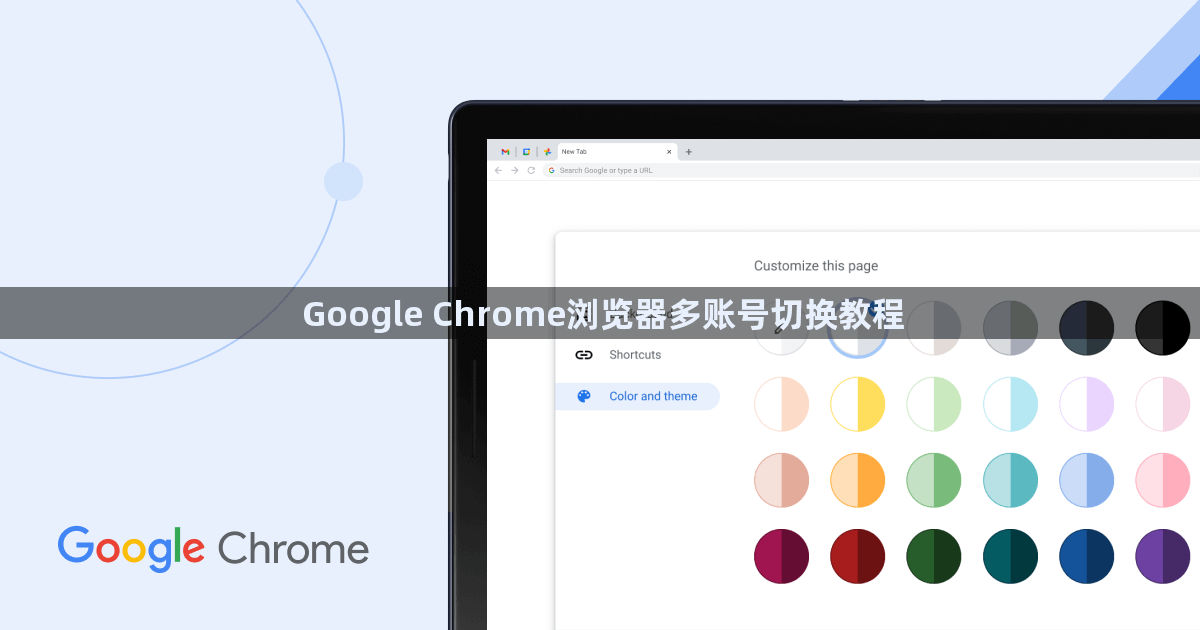
1. 前期准备:下载安装谷歌浏览器,可通过Chrome官网或其他可信平台下载最新版安装包,双击运行后按照引导完成安装。首次打开浏览器时,可选择登录主账户,该账户的浏览记录、收藏夹、扩展程序及浏览习惯将自动同步,便于后续使用。若暂时不登录,也可跳过此步骤。
2. 添加新用户:打开Chrome浏览器主页,点击右上角的头像图标(若尚未登录,则为灰色图标),在下拉菜单中选择“添加”或“管理用户”,在弹出的窗口中点击“添加新用户”,选择头像与用户名称后点击“添加”。新窗口打开后,系统会引导登录Google账号,登录后即为新建账户。每个账户都有独立的浏览数据与扩展程序,互不干扰。
3. 切换不同账户:点击右上角当前用户头像,在弹出菜单中选择所需账户,浏览器将以新的窗口打开所选账户,用户即可在不同窗口间进行管理。这一功能特别适合同时处理多个项目或在一台设备上与家人共享浏览器的场景。
4. 管理和同步设置:在“设置”页面中,可进一步管理账户信息,包括开启或关闭书签、密码、历史记录同步,设置账户名称与头像,删除不再需要的账户等。谷歌浏览器通过账户同步功能,确保无论在何处登录,都能享受一致的使用体验。
5. 利用插件实现多开:可安装SessionBox插件,安装完成后,点击Chrome扩展程序中的SessionBox,可选择创建并登录账号以保证数据安全同步,也可选择游客身份登录。使用时先打开需要多开的网页,再点击插件多开。
6. 利用电脑快捷方式多开:复制Chrome快捷方式,在空白处粘贴后重新命名为多开1,选中多开1后点击右键选择属性,在弹出的属性框中找到目标(T),在后面加入代码“ --user-data-dir=D:Chromeduokai\1 ”(注意“--user”前面有个空格)。若想再多开一两个,则将多开1复制粘贴,在属性面板中将代码的尾号1改成2即可。
综上所述,通过以上步骤,您可以有效掌握Google Chrome多账号切换的操作方法。如果问题仍然存在,建议访问技术论坛寻求帮助。









